
Home AssistantでSwitchbot Lockを連携したいけどやりかたがわからない
Switchbot Lockを連携したうまい活用方法を知りたい!
こんなことを思っていませんか?
今回はHome AssistantでSwitchBot Lockを連携する方法や連携後の活用方法について解説していきます。連携はとても簡単です。
- Home AssistantでのSwitchBot Lockの連携方法
- Home AssistantでのSwitchBot Lockの活用方法
(例として、家に着いたら自動で解錠するように設定)
Home AssistantへSwitchBotロックの登録方法
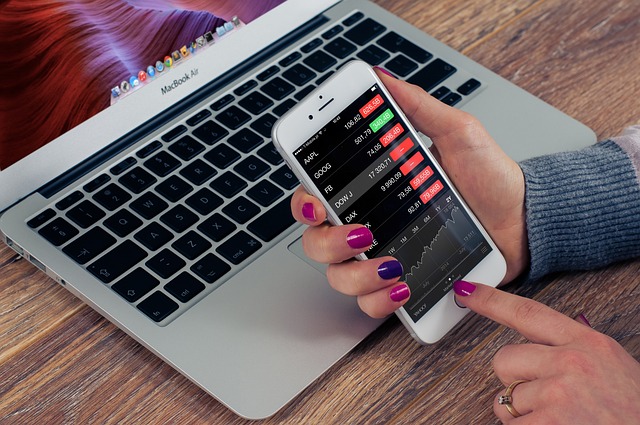
SwitchBot LockをHome Assistantで使うためには以下の手順で設定します。
- SwitchBotアプリにLockを登録(SwitchBotアプリで使うための通常の設定)
- Home Assistantのインテグレーション(統合)で登録
SwitchBotアプリにLockを登録(SwitchBotアプリで使うための通常の設定)
これはHome Assistantとは関係なく、SwitchBotアプリでLockを使うための通常の設定です。
SwitchBotアプリからアプリの指示に従って登録してください。
SwitchBotアプリから施錠したり解錠したりできれば問題ありません。
Home Assistantのインテグレーション(統合)で登録
次にHome AssistantにSwitchBot Lockを登録していきます。
特別難しいことはなく、インテグレーション(統合)が整っていますので、インテグレーションを使って登録します。
まずは設定→デバイスとサービスに進みます。
この画面に行くと自動的にデバイスを見つけてくれている場合があります。(左上に「発見」と書かれたデバイスがある)
発見と書かれたデバイスの中から「Lock(****)」書かれたデバイスを選択します。
もし、発見という中に見つからないようでしたら、右下の「統合を追加」から「SwitchBot」をクリックしてみてください。
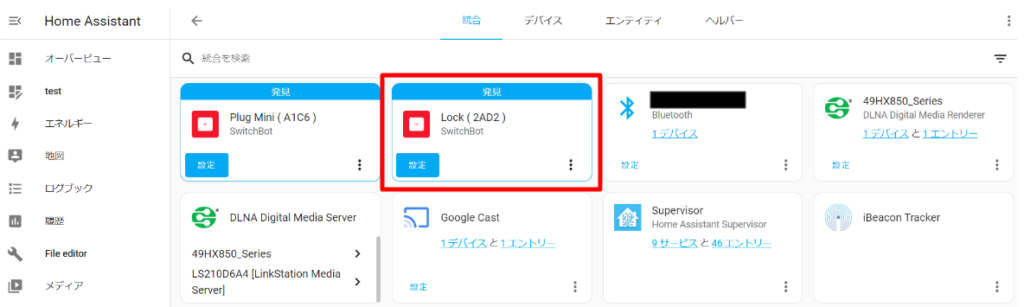
Lockをクリックするとセットアップ方法の選択肢が現れます。「SwitchBot account (recommended)」を選択します。
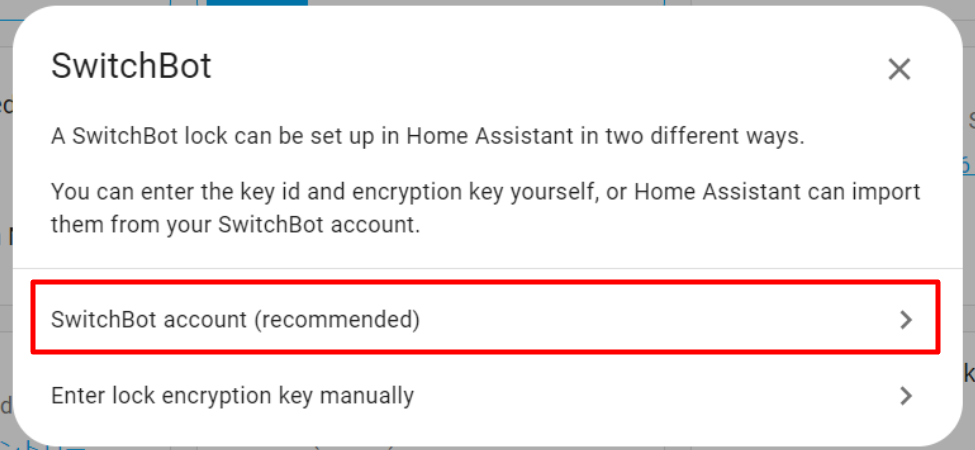
SwitchBotアカウントを聞いてくるので自身のSwitchBotアカウントを入力します。
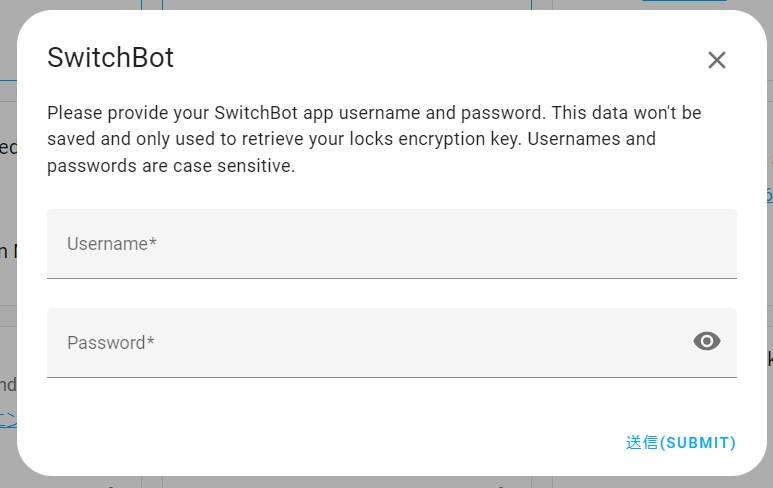
正しくアカウントとパスワードが入力されれば「成功!」と表示されてエリアを聞いてきますので、適切なエリアを選択して「完了」をクリックします。
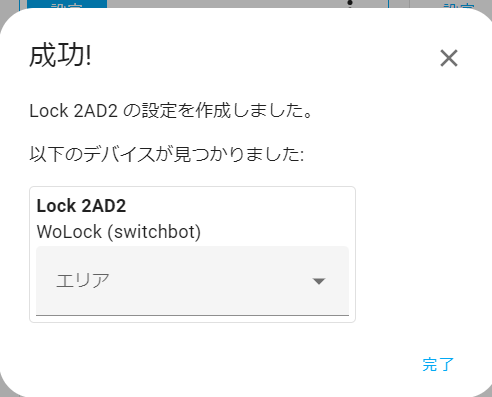
以上でHome Assistantへの登録は完了です。オーバービュー画面に行くとLockが操作できるようになっています。
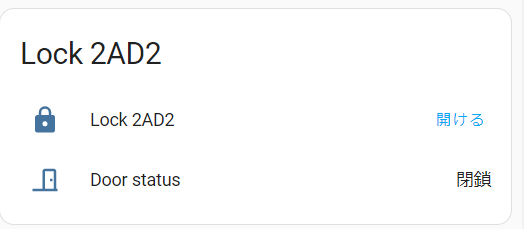
家に着いたら自動で鍵を開けるようにしてみる
ここからはHome Assistantでの活用例として、家に着いたら自動で鍵を開けるようにしてみたいと思います。
SwitchBotアプリではシーンでSwitchBot Lockを操作することができず、家に着いたら鍵を開けるということができません。しかし、Home Assistantであれば可能になります。
また、SwitchBot以外のデバイスとも連携することができるので、SwitchBot以外のデバイスをトリガーとして解錠や施錠をしたり、解錠と同時に他のデバイスを操作することも可能になります。
Home Assistantと連携することでできることがとても増えるのが最大のメリットです。
今回の仕組み
今回、家に着いたら鍵を開けるというオートメーションを作成します。
家に着いたというのをどう判定するかですが、今回はGPSで判定します。家周辺に来たことをGPSで判断して鍵を開けるように指令を出します。
判定の方法はGPSでなくても問題ありません。例えば、自宅のWiFiに繋がったらやBluetoothに繋がったらなど色々手段はあると思います。ただ、私もWiFiに繋がったらというのも試しましたが、玄関前で少し待つ必要があり、今一つ利便性に欠けたので、結果的にGPSにしています。
事前準備
まずは事前準備からです。今回の自動でロックの解錠をするためには以下の設定が必要ですので、事前に設定しておきましょう。
Home Assistantを外から使えるように設定
外にいるか家にいるのかを判定して外から鍵の解錠指示を出すために、自宅のHome Assistantに外からアクセスできるようにする必要があります。
具体的にはDuckDNSのアドオンを使ってアクセスできるようにします。
この方法は以前に以下の記事で紹介していますので、この記事を参考に設定してみてください。

スマホにHome Assistantアプリをインストール
iPhoneなら「App Store」、Androidなら「Playストア」からHome Assistantアプリをインストールします。
アプリを起動してHome AssistantへアクセスするためのURLを入力し、ユーザー名とパスワードを入力してアクセスします。成功するとオーバービュー画面が表示されると思います。
外からアクセスできるか確認するためにスマホのWiFiをオフにしてモバイルネットワークでアクセスしてみてください。無事にアクセスできれば事前準備は完了です。
ゾーン設定
どの範囲を家と判定するかを決めるためにHome Assistantでゾーンを設定します。
「設定」→「エリアとゾーン」→上のタブの「ゾーン」と進みます。
既にHome Assistantの初期設定時に登録した自宅が設定されていますが、初期設定時のものはゾーン範囲が結構広く設定されており、また、その範囲を小さくすることができません。そこで、右下の「ゾーンを追加」から新たに設定します。
「ゾーンを追加」をクリックすると「名前」の入力欄と地図が表示されます。「名前」は好きな名前で大丈夫です。自宅とでもしておけば良いでしょう。地図に表示されているピンを自宅まで動かします。範囲はオレンジの丸枠で設定されますので、範囲を変えたい場合はオレンジ枠にある白丸を動かして調整します。
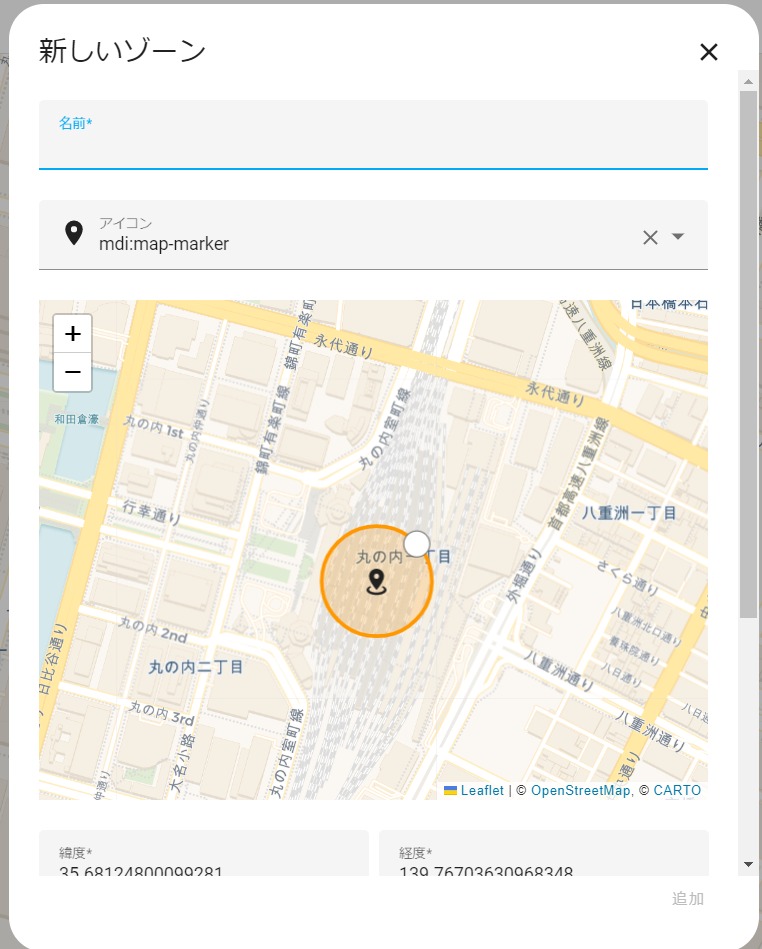
適切な範囲に設定ができたら「追加」をクリックします。
以上でゾーン設定は完了です。
オートメーション設定
最後にオートメーションを設定します。
「設定」→「オートメーションとシーン」→「オートメーションの作成」と進みます。
下記のように設定していきます。
トリガー
ゾーン
エンティティ:使用しているスマホを選択
ゾーン:自宅(先ほどのゾーン設定で登録した名前)
イベント:いるにチェック (いるは多分翻訳のミス・・・入るかな・・・?)
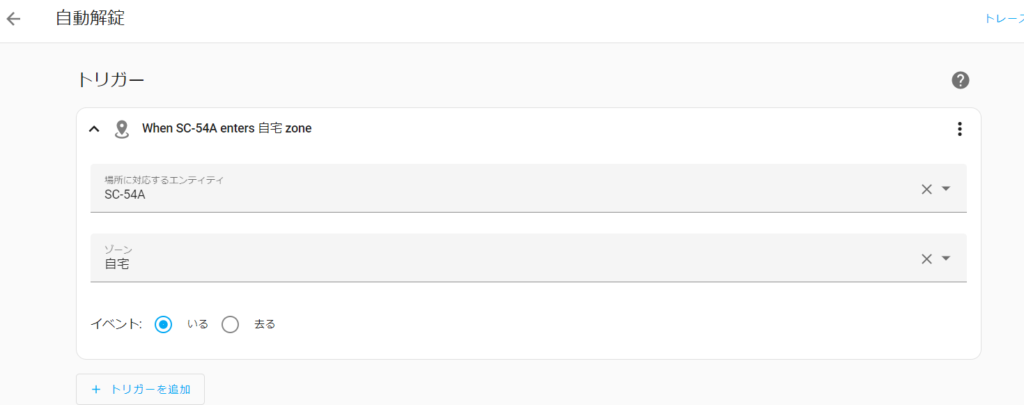
条件(お好みで)
Time condition
Not条件で状態(Wifi Connection)
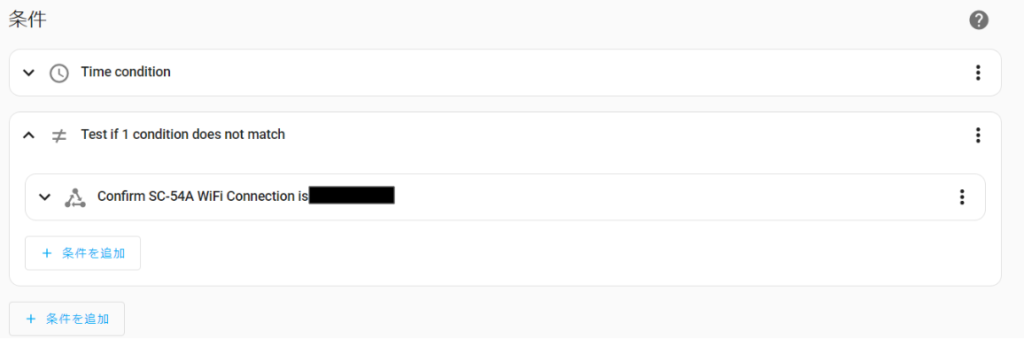
条件の項目はお好みで設定してください。私は深夜など睡眠中に勝手に鍵が開かないように、稼働してほしい時間を指定しました。
また、Not条件でWifi Connectionは、Wifi Connectionで設定したアクセスポイントに接続して”いない”時に実行されるようにするものです。自宅のWiFiにアクセスしているときは間違いなく自宅にいるため、鍵が開かないようにするためです。GPS判定のためGPSの位置情報誤差によって家にいるにもかかわらず、家の外にいると判定されて鍵が開いてしまうことを防ぎます。
Wifi Connectionは「状態」を選択してエンティティに「(スマホ名) Wifi Connection」というのがあるので、これを選択。設定項目の状態にSSIDを入力します。
アクション
通知:お好み
デバイス
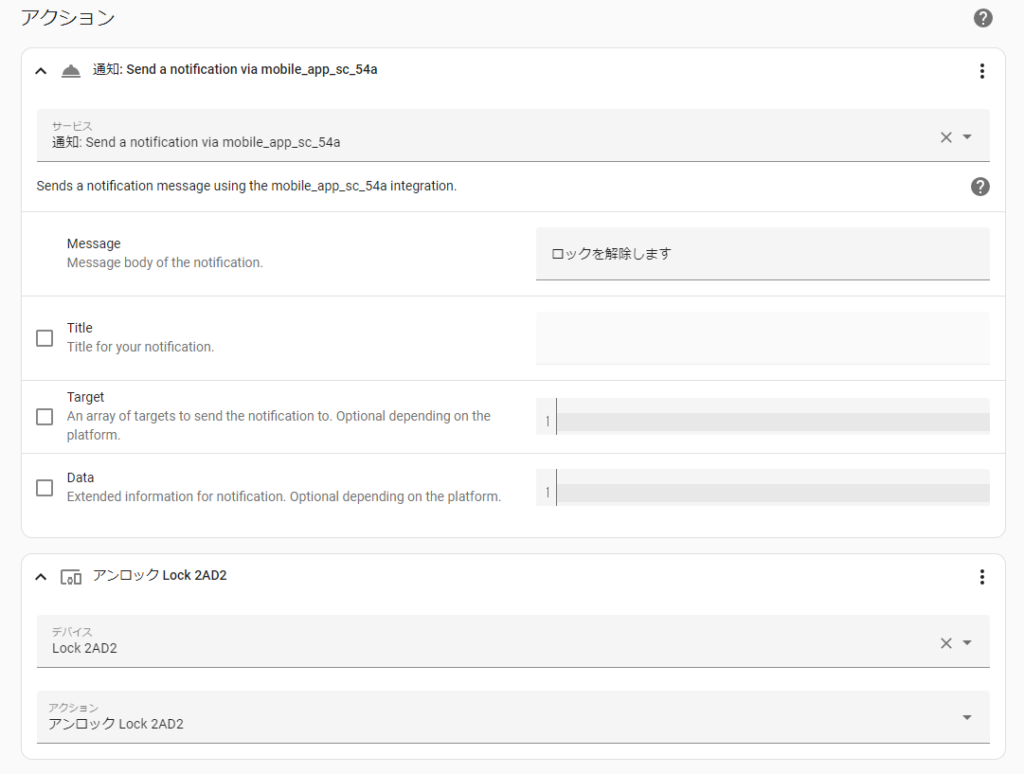
通知はお好みです。鍵が開いた時にスマホに通知が来るように設定しました。思わぬ解錠に気付けるようにするためです。
アンロックは鍵の解錠です。デバイスと書かれたプルダウンからSwitchBot Lockを選択します。アクションにはアンロックを選択します。
以上でオートメーションの設定は完了です。
まとめ
いかがだったでしょうか?
今回はHome AssistantでSwitchbot Lockを連携する方法とその活用例として自宅についたら自動で解錠するオートメーションの設定方法を紹介しました。
もしわからないことやうまくいかない点などあればお気軽にお問い合わせフォームから連絡ください。また、こういうのはどうやったら良いの?といった疑問や記事にしてほしいリクエストなども受け付けています。
また、Home Assistantやスマートホームに関する記事を他にも多く掲載しています。こちらから読んでみてください。



コメント